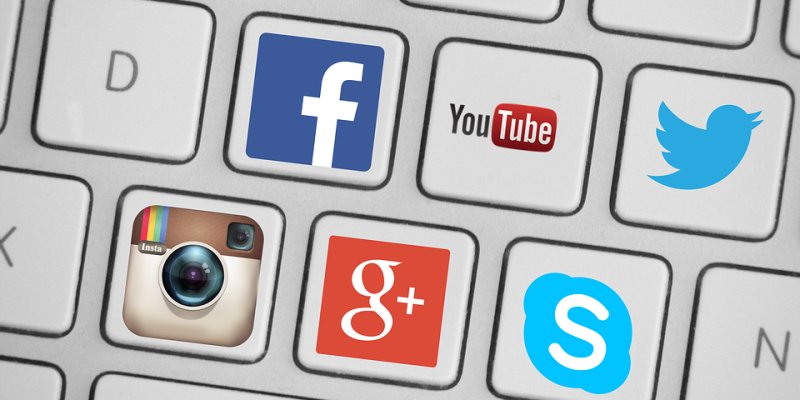 在「Facebook 讚按鈕﹍四種安裝方式剖析」有讀者於留言 #2 表示 "不曉得刪除了哪個小工具的語法,所有文章都不會再顯示臉書專頁的讚按鈕了"。
在「Facebook 讚按鈕﹍四種安裝方式剖析」有讀者於留言 #2 表示 "不曉得刪除了哪個小工具的語法,所有文章都不會再顯示臉書專頁的讚按鈕了"。如果對程式碼不熟悉的話,FB 官方提供的 HTML5 語法,的確有可能安裝失敗、或發生彼此打架的情形。最安全、絕不會影響他處 FB 外掛的安裝方式,就是採取本文推薦的 IFRAME 安裝語法。
本篇除了介紹安裝 FB 讚按鈕的語法,也一併說明 Google「+1」按鈕最簡便的語法。同時,使用本篇的語法,還能有效排除「讚按鈕」與「+1按鈕」放在同一行時,無法上下對齊的問題,算是一石二鳥的解決方案。
(圖片出處: pixabay.com)
一、讚按鈕安裝語法
請將以下程式碼,放在想顯示的地方:
<iframe src='' scrolling='no' frameborder='0' style='width:150px; height:20px;' allowTransparency='true' onload='this.src="http://www.facebook.com/plugins/like.php?locale=zh_TW&href=http://" + location.hostname + location.pathname + "&layout=button_count&action=like&colorscheme=light&share=false"; this.onload="";'></iframe>如需要修改參數的話,請參考以上藍色字串:
- width: 寬度 px 值
- height: 高度 px 值
- layout: 有 3 種參數可修改
- standard: 按鈕佔面積最大,顯示訊息最多。
- button_count: 按鈕所佔面積小,統計數量顯示在按鈕 "右"方。
- box_count: 按鈕所佔面積小,統計數量顯示在按鈕 "上"方。
- action: 有 2 種參數可修改
- like: 出現 "讚"字樣
- recommend: 出現 "推薦"字樣
- colorscheme: 有 2 種參數可修改
- light: 適合淺色背景
- dark: 適合深色背景
二、+1 按鈕安裝語法
請將以下程式碼,放在想顯示的地方:
<iframe allowTransparency='true' src='' style='width:150px; height:20px;' frameborder='0' scrolling='no' onload='this.src="https://plus.google.com/_/+1/fastbutton?url=http://" + location.hostname + location.pathname + "&size=medium"; this.onload="";'></iframe>如需要修改參數的話,請參考以上藍色字串:
- width: 寬度 px 值
- height: 高度 px 值
- size: 有 4 種參數可修改
- small
- medium
- standard
- tall
如果要跟 FB 讚按鈕擺在一起,那麼 size 建議使用 medium 就好,版面比較美觀。
三、效果展示
1. 效果展示
將以上兩組語法放在一起後,效果如同下面這樣:
2. 對齊效果
有時我們將多個社群分享按鈕放在同一列時,會發生高、矮不齊的狀況,版面很不美觀。
不過使用了本文的安裝碼後,從上面的效果可看到,「讚」按鈕與「+1」按鈕可以上下切齊,沒有需要調整版面的問題。
3. 分享功能
本篇的安裝碼,執行上由於都是 IFRAME,會比官方安裝碼載入的速度快。不過也是會有副作用 → 沒有分享的功能,可以試著按按看就知道了。
因此以上的安裝碼,適合只顯示按讚數、+1 數,以及提供訪客按讚及 +1 的功能。
如果一定需要分享按鈕的功能,那麼請繼續往下看,改用不同的參數或安裝碼。
四、讚按鈕+分享按鈕安裝語法
請參照「一、讚按鈕安裝語法」,將藍色字串 share 的參數從 "false"改為 "true",那麼讚按鈕的右邊,就會額外出現一個「分享」按鈕了。
五、+1 按鈕分享功能語法
必須將 +1 按鈕,改用官方語法,才能出現分享功能:
<div class='g-plusone' data-size='medium'></div>
<script src='https://apis.google.com/js/platform.js' async='async'></script>需要修改參數的話,同樣請參考「二、+1 按鈕安裝語法」的說明。
六、分享功能效果展示
將以上兩組語法放在一起後,效果如同下面這樣:
這組安裝碼,一樣可讓「讚」按鈕與「+1」按鈕上下切齊,提供給需要 "分享"功能的讀者多一種的選擇。
更多 FB 相關技巧:
更多社群分享按鈕工具: